解决Eclipse中“JRE not found”问题的全面指南
1. 问题概述
在使用Eclipse开发Java项目时,如果出现“JRE not found”的提示,这通常表明Eclipse无法找到正确的JDK或JRE路径。此问题可能由以下原因引起:
JDK未正确安装。系统环境变量配置错误,特别是JAVA_HOME未正确指向JDK安装目录。Eclipse中JRE配置不正确或与项目需求版本不匹配。
为了解决这一问题,我们需要从环境变量、Eclipse配置以及版本兼容性等多个角度进行排查和修复。
2. 解决步骤
以下是逐步解决问题的方法:
确认JDK安装: 首先确保本地已正确安装JDK。可以通过命令行输入`java -version`和`javac -version`来验证是否成功安装。检查环境变量: 打开系统环境变量设置,确认JAVA_HOME是否正确指向JDK安装目录(如C:\Program Files\Java\jdk-xx)。同时,将%JAVA_HOME%\bin添加到Path变量中。配置Eclipse中的JRE: 在Eclipse中依次点击“Window”->“Preferences”->“Java”->“Installed JREs”,移除错误配置并添加新的JRE路径。选择标准VM,并指定JDK的安装目录。校验项目构建路径: 确保项目构建路径中的JRE系统库与配置的JDK版本一致。可通过右键项目->Properties->Java Build Path->Libraries进行检查。版本兼容性检查: 如果以上步骤仍未能解决问题,可尝试重新安装Eclipse或JDK,确保两者版本兼容。例如,Java 11应搭配支持的Eclipse版本。
3. 流程图说明
以下是解决“JRE not found”问题的流程图,帮助您更直观地理解操作步骤。
graph TD;
A[确认JDK安装] --> B{检查环境变量};
B -->|是| C[配置Eclipse中的JRE];
B -->|否| D[重新安装JDK];
C --> E{校验项目构建路径};
E -->|一致| F[完成配置];
E -->|不一致| G[调整JRE版本];
G --> H[重新验证];
4. 常见问题与解决方案
以下是一些常见问题及其对应的解决方案:
问题描述可能原因解决方案命令行显示“java不是内部或外部命令”JAVA_HOME或Path配置错误检查并修正环境变量配置Eclipse启动后报“JRE not found”未正确配置JRE按照上述步骤重新配置JRE项目运行时提示版本不匹配项目构建路径中的JRE版本与实际配置不符调整项目构建路径中的JRE系统库
5. 示例代码验证
为了验证JDK配置是否正确,可以编写一个简单的Java程序:
public class TestJDK {
public static void main(String[] args) {
System.out.println("Java Version: " + System.getProperty("java.version"));
System.out.println("Java Home: " + System.getProperty("java.home"));
}
}
运行该程序后,检查输出结果是否与您的JDK安装版本一致。